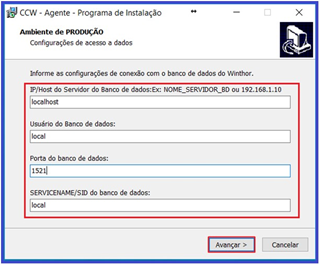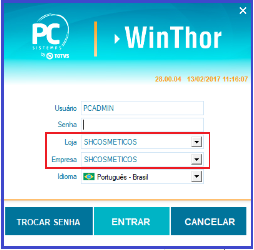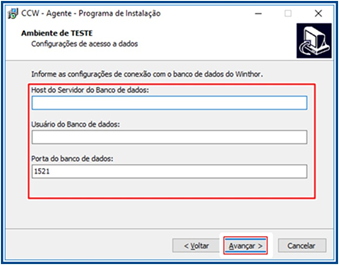Histórico da Página
...
Produto: | Central de Controle do WinThor (CCW) - Agente | |||||||||||||||
| Passo-a-passo: | O portal da Central de Controle do WinThor pode ser acessado em qualquer lugar, desde que haja sinal de internet. Para permitir a instalação de rotinas, é necessário estabelecer conexão entre as partes envolvidas (CCW e ERP WinThor Licenciado). Para essa conexão utilizamos o CCW Agente, que é o responsável por executar as transações realizadas no portal. Este guia trará informações sobre a instalação do CCW Agente.
Observação: é possível realizar a instalação no ambiente de Produção e/ou Homologação, conforme descrito abaixo:
| |||||||||||||||
Observações: | Caso o CCW não seja ativado ao finalizar a instalação e apresente uma mensagem informando que o agente está inativo siga os passos abaixo: 1) Acesse os Serviços do Windows e pesquise por CCW Agente Server; 2) Cliente com o botão direito do mouse a e escolha a opção Propriedades; 3) Na janela que será aberta, acesse a aba Logon e informe os dados do administrador:
4) Clique OK; 5) Reinicie o CCW Agente Server; 6) Deve ser verificado o arquivo ccw.properties que fica no caminho C:\pcsist\produtos\ccwagente\etc, as informações do arquivo com relação ao caminho das rotinas devem ficar corretos de acordo com a orientação acima. 7) Além do usuário de logon do serviço é necessário confirmar se o diretório do Explorer possui permissão de leitura e escrita. Situação também impede o funcionamento do serviço. 8) O CCW ficará ativo após o processo; Qualquer ocorrência de erro pode ser acompanhada no arquivo de log disponível no caminho: C:\pcsist\produtos\ccwagente\logs. |
...